你是否曾经遇到过这样的情况:当你满怀期待地打开电脑,准备开始一天的工作或娱乐时,却突然收到一个让人头疼的提示——“Windows延缓写入失败”。这个提示不仅让你的心情瞬间跌入谷底,还可能导致你的电脑反应迟钝,甚至无法正常开机。别担心,你并不孤单,这个问题困扰着许多电脑用户。本文将为你提供一系列详细且实用的解决方法,帮助你轻松应对这一难题。
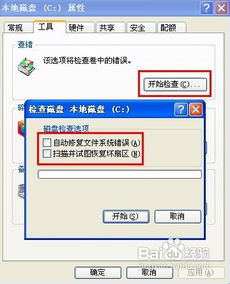
首先,让我们来了解一下Windows延缓写入失败出现的原因。大多数情况下,这个问题是由于非正常关机导致的,比如电脑突然断电或者强制关机。这些不当操作会使系统文件受损,从而影响电脑的正常启动和运行速度。所以,要解决这个问题,我们首先需要修复这些受损的文件。

1. 打开命令提示符:点击“开始”菜单,输入“cmd”,然后按回车键,以管理员身份运行命令提示符。

2. 执行chkdsk命令:在命令提示符窗口中输入“chkdsk C: /f /r”,然后按回车键。这里的“C:”代表系统盘,如果你的系统安装在其他盘符,请相应修改。这个命令将扫描并修复C盘上的错误。
1. 打开磁盘属性:在我的电脑中,右键点击C盘,选择“属性”。
2. 检查磁盘错误:在“属性”窗口中,切换到“工具”选项卡,然后点击“检查”按钮。
3. 开始检查:在弹出的对话框中,勾选“自动修复文件系统错误”和“扫描并尝试恢复坏扇区”,然后点击“开始”按钮。
有时候,Windows延缓写入失败是由于磁盘写入缓存出现问题导致的。关闭写入缓存功能可能有助于解决这个问题。
1. 打开磁盘属性:在我的电脑中,右键点击出现问题的磁盘,选择“属性”。
2. 打开硬件属性:在“属性”窗口中,切换到“硬件”选项卡,然后点击“属性”按钮。
3. 关闭写入缓存:在弹出的对话框中,切换到“策略”选项卡,然后取消勾选“启用磁盘上的写入缓存”。
如果你觉得上述方法太过复杂,或者想要一个更快捷的解决方案,那么你可以考虑使用第三方软件来修复系统。许多知名的系统维护工具都提供了修复系统文件的功能,比如360安全卫士、腾讯电脑管家等。
1. 下载并安装软件:从官方网站下载并安装你选择的第三方软件。
2. 运行系统修复功能:打开软件,找到并点击“系统修复”或类似的选项。
3. 等待修复完成:软件将自动扫描并修复系统文件,你只需要等待修复完成即可。
系统垃圾文件和过多的启动项也可能导致Windows延缓写入失败。因此,定期清理系统垃圾和优化启动项也是预防这个问题的重要措施。
1. 清理系统垃圾:使用第三方软件或Windows自带的磁盘清理工具来清理系统垃圾文件。
2. 优化启动项:在任务管理器中,禁用不必要的启动项,以减少开机时的系统负担。
如果以上方法都无法解决问题,或者你想要一个更彻底的解决方案,那么你可以考虑备份数据并重装系统。重装系统将恢复系统到一个全新的状态,从而解决大部分由于系统文件损坏导致的问题。
1. 备份数据:在重装系统之前,一定要备份好你的重要数据,比如文档、图片、视频等。
2. 下载系统镜像:从官方网站下载适用于你电脑型号的操作系统镜像。
3. 制作启动U盘:使用第三方工具(如Rufus)将系统镜像写入到U盘中,制作启动U盘。
4. 重装系统:将电脑设置为从U盘启动,然后按照屏幕上的提示完成系统的安装。
虽然我们有多种方法来应对Windows延缓写入失败的问题,但最好的方法还是预防。以下是几个预防建议:
1. 避免非正常关机:尽量避免突然断电或强制关机,以减少系统文件受损的风险。
2. 定期维护系统:定期使用第三方软件或Windows自带的工具来清理系统垃圾、优化启动项和修复系统文件。
3. 备份重要数据:定期备份你的重要数据,以防万一系统出现问题导致数据丢失。
Windows延缓写入失败是一个让人头疼的问题,但只要我们掌握了正确的解决方法,就能够轻松应对。希望本文提供的方法能够帮助你解决这个问题,让你的电脑重获新生。如果你还有其他问题或需要进一步的帮助,请随时留言或咨询专业人士。让我们一起努力,让电脑成为我们工作和生活的得力助手!
本站所有软件来自互联网,版权归原著所有。如有侵权,敬请来信告知 ,我们将及时删除。 琼ICP备2023003481号-5